C чего начать?
C чего начать?
Кратко об основных возможностях цифрового киноархива net-film
- Варианты поиска
- Поиск фрагментов хроники
- Просмотр найденного видео
- Скачивание просмотровой копии
- Выбор тайм-кодов нужного фрагмента
- Сохранение фрагмента
- Заказ фрагментов
Основные варианты поиска
Поисковая строка оснащена переключателем режима поиска (рис. 1), поддерживающим пять основных режимов: Кинохроника, Фильмы, Название, Видео и Фотографии.
Рисунок 1

Кинохроника - поиск кинохроники по всем описаниям (подробнее будет рассмотрен ниже).
Фильмы - поиск фильмов, посвященных конкретной теме. В этом режиме вы сможете найти фильмы различных жанров, в названии, аннотации или теме которых встречаются искомые слова. Например, если набрать в поиске "Вертолет", поиск выдаст фильмы основной темой которых являются вертолеты.
Название - поиск кинодокументов по названию.
Видео - поиск футажей и съемочных планов для создания фильмов.
Фотографии - поиск современных и архивных фотографий.
Поиск фрагментов хроники
Наберите в поисковой строке ключевую фразу (например, "Крейсер Аврора") и нажмите кнопку «Найти».
По умолчанию вам будут показаны результаты поиска среди оцифрованных фильмов и фрагментов (рис. 2). Вы можете использовать дополнительные параметры фильтра, чтобы искать материалы в различных форматах, фильтровать результаты по году выпуска, теме и т.д.
Рисунок 2

Просмотр найденного видео
Чтобы посмотреть видео, кликните в результатах поиска на одном из кадров (просмотр начнется с этого кадра) или на строку, содержащую найденные слова в описании части (просмотр видео начнется приблизительно с сюжета, описанного в тексте).
В боковой панели появится плеер, и начнется воспроизведение выбранного вами видео (рис. 3)
Рисунок 3

Скачивание просмотровой копии
Чтобы скачать просмотровую копию материала, в плейлисте плеера вам нужно нажать кнопку «Скачать», появляющуюся при наведении рядом с тем фрагментом, который вы планируете использовать в производстве контента. Для скачивания «просмотровки» вам нужно будет войти в аккаунт.
Фрагмент будет скачан в формате SD с вшитым тайм-кодом, который вы сможете использовать для заказа нужного футажа.
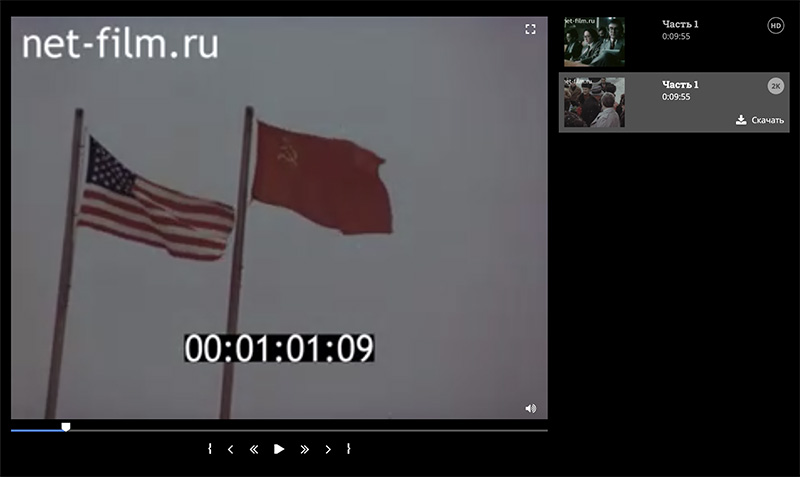
Выбор тайм-кодов нужного фрагмента
С помощью кнопок плеера выберете первый кадр фрагмента (нажмите  ) и последний кадр (нажмите
) и последний кадр (нажмите  )
)
Укажите примечание для фрагмента (это не обязательная, но удобная функция). Данное примечание будет отображаться в списках отобранных фрагментов и поможет вам ориентироваться в отобранном материале.

Сохранение фрагмента
Выбрав нужный фрагмент кинохроники, вы можете добавить его в корзину, чтобы затем сделать заказ.
Также вы можете сохранить фрагмент в коллекции. Он будет добавлен в текущую коллекцию, которую можно найти в меню коллекций в правом верхнем углу экрана (рис. 5) или в личном кабинете. Чтобы не забыть содержание выбранного фрагмента, вы можете добавить примечание к материалу.
Рисунок 5

Обратите внимание! Если вы не зарегистрировались, фрагменты сохранятся во временную коллекцию. Чтобы не потерять данные не забудьте зарегистрироваться или войти в личный кабинет под своим логином (тогда временная коллекция сохранится автоматически как постоянная).
Подробнее о работе с фрагментами
Заказ фрагментов
Сохранив отобранные фрагменты в коллекцию или добавив их в корзину, вы можете перейти к оформлению заказа (рис. 6).
Откройте корзину, кликнув на иконку в правом верхнем углу экрана. Заполните необходимые поля с данными о необходимой лицензии, виде использования, качестве материалов.
Для оформления заказа нажмите «Оформить заказ».
Рисунок 6
